导读: word如何取消自动编号(教你4个方法关闭word自动编号)在word文档编辑过程中,自动编号功能可以帮助我们快速为内容添加编号,但有时这个功能可能会给我们带来不便,尤其是在我们不需要编号的情况下。为了帮助大家更好地掌握如何取消word中的自动编号,本文将介绍
word如何取消自动编号(教你4个方法关闭word自动编号)

在word文档编辑过程中,自动编号功能可以帮助我们快速为内容添加编号,但有时这个功能可能会给我们带来不便,尤其是在我们不需要编号的情况下。为了帮助大家更好地掌握如何取消word中的自动编号,本文将介绍四种方法,让你在文档编辑过程中更加灵活和高效。
当输入完一段带有编号的内容并按下enter键换行时,word会自动为下一行添加编号。此时,你可以简单地连续按两次enter键,word就会取消自动编号,并允许你手动输入新的内容或编号。这是最简单直接的方法,适用于临时取消自动编号的情况。
如果不小心按下了enter键导致自动编号出现,但又不希望连续按两次enter键,可以使用ctrl+z快捷键撤销上一步操作,从而取消自动编号。这个快捷键在编辑过程中非常实用,可以快速撤销不需要的自动编号。
将光标放在带有编号的段落中,或按住alt键选中编号,然后在“开始”选项卡中找到“段落”区域,点击编号旁边的小箭头,在下拉菜单中选择“无”来取消编号。这种方法适用于需要取消特定段落编号的情况,可以更加精准地控制文档的格式。
此外,按下“ctrl + shift + n”快捷键,也可以快速取消自动编号。将光标放在带有编号的段落开头,按下该快捷键即可。
如果你希望永久关闭word的自动编号功能,可以通过word选项设置来实现。

1. 打开word文档,点击左上角的“文件”菜单,选择“选项”,打开word选项对话框。
2. 在对话框中,点击左侧的“校对”选项,然后点击“自动更正选项”按钮。
3. 在自动更正对话框中,选择“键入时自动套用格式”选项卡,取消勾选“自动编号列表”选项,点击“确定”保存更改。
通过这种方式,你可以永久关闭word的自动编号功能,避免在编辑过程中不必要的麻烦。
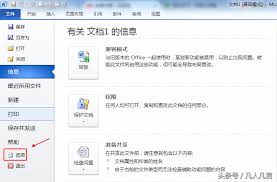
需要注意的是,取消自动编号功能后,如果需要再次使用编号,需要手动输入一次编号才能重新启动自动编号功能。同时,如果需要快速切换“取消和恢复”自动编号功能,可以通过单击“开始”选项卡中的“编号”按钮来实现。
通过以上四种方法,你可以轻松地在word文档中取消自动编号,使文档的编辑更加灵活和高效。希望这些方法能够帮助你更好地掌握word的编辑技巧,提升工作效率。
上一篇:苹果手机怎样设置来电全屏
下一篇:Rank函数使用方法详解





